电脑钉钉取消开机启动 钉钉电脑版怎么取消自动启动
时间:2024-01-12 来源:互联网 浏览量:
近年来随着互联网的快速发展,电脑应用程序的自动启动功能越来越常见,有时候我们可能会发现一些应用程序的自动启动给我们的电脑带来了不必要的负担。例如最近钉钉电脑版的自动启动功能备受用户诟病,因为它会占用大量的系统资源并延长电脑的开机时间。为了解决这个问题,钉钉电脑版推出了取消开机启动的功能,让用户可以根据自己的需要选择是否启用自动启动。本文将介绍如何取消钉钉电脑版的自动启动,帮助用户解决开机速度慢的问题。
操作方法:
1.电脑上打开登录钉钉。
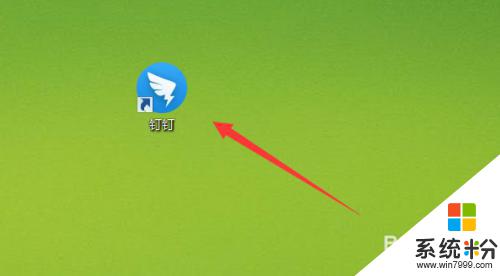
2.在主界面点击头像选项。
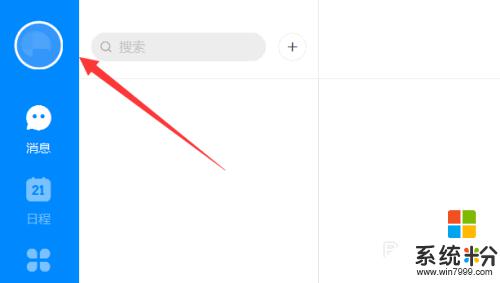
3.弹出的选项界面点击系统设置。
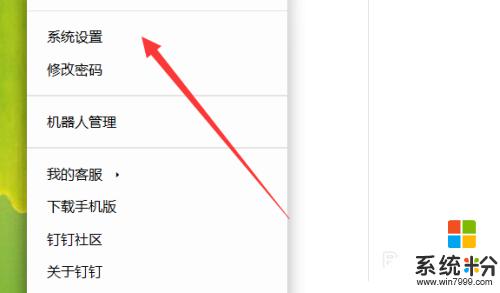
4.打开系统设置界面,往下拉这个界面。
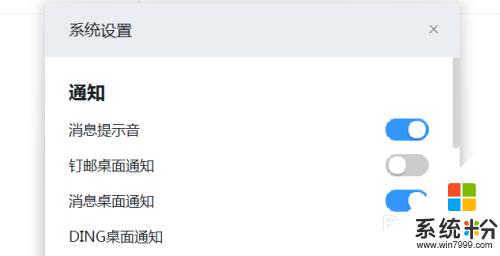
5.点击选项开机自动启动。
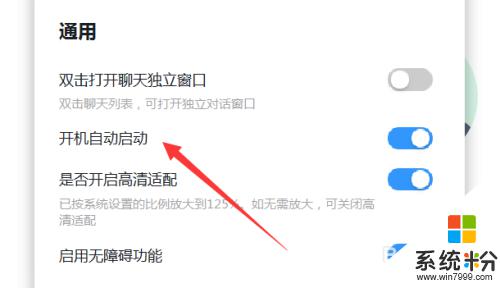
6.然后点击关闭这个选项即可。
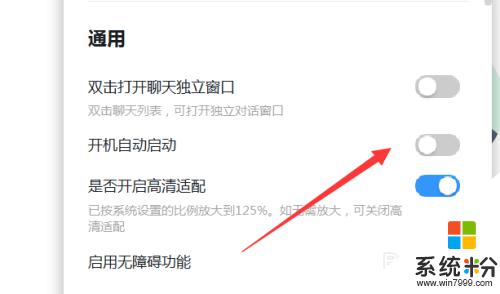
以上就是关于如何取消电脑中钉钉开机启动的全部内容,如果有任何不清楚的地方,您可以参考以上步骤进行操作,希望这对您有所帮助。
我要分享:
电脑软件热门教程
- 1 怎样把微信中的视频保存到相册 怎样将微信聊天中的视频保存到相册
- 2 win11设置密码 Win11电脑设置开机密码步骤
- 3 街篮手游在电脑上的安装方法。如何在电脑上安装街头篮球手游?
- 4电脑开机后花屏怎样处理与分析? 电脑开机后花屏处理与分析的方法有哪些?
- 5windows系统如何删除系统多余引导项? windows系统删除系统多余引导项的方法
- 6优信二手车怎样查看车型销量排行 优信二手车查看车型销量排行的方法
- 7电脑待机与休眠有什么区别
- 8教你用电脑玩手游魂之幻影(魂之幻影电脑版)
- 9如何检测电脑是否能够安装Windows7系统 检测电脑是否能够安装Windows7系统的方法
- 10Win10 10122预览版AMD显卡问题已经修复
